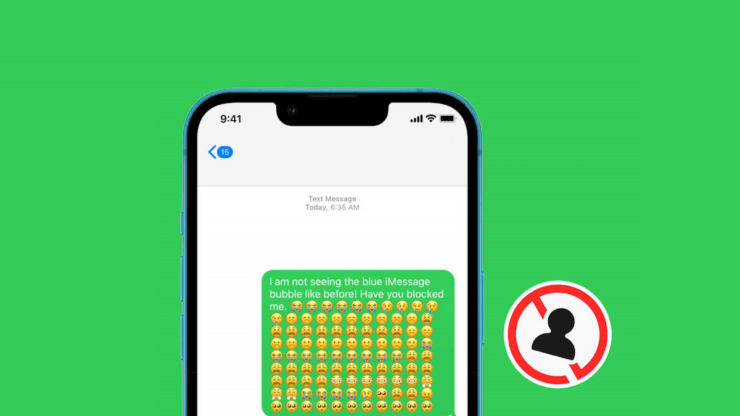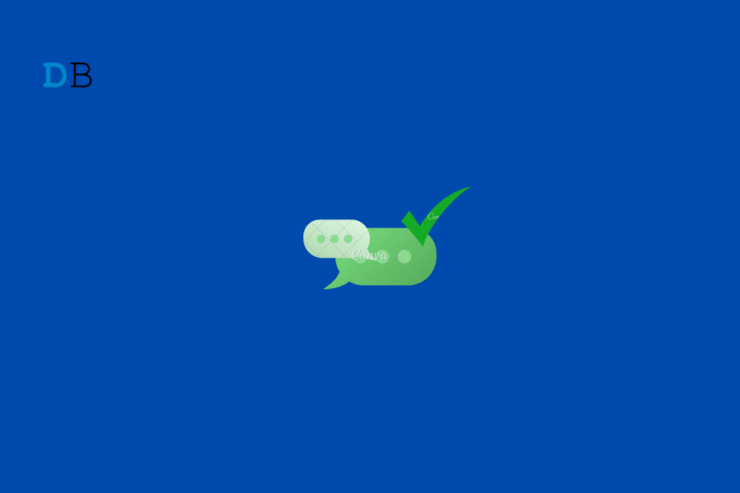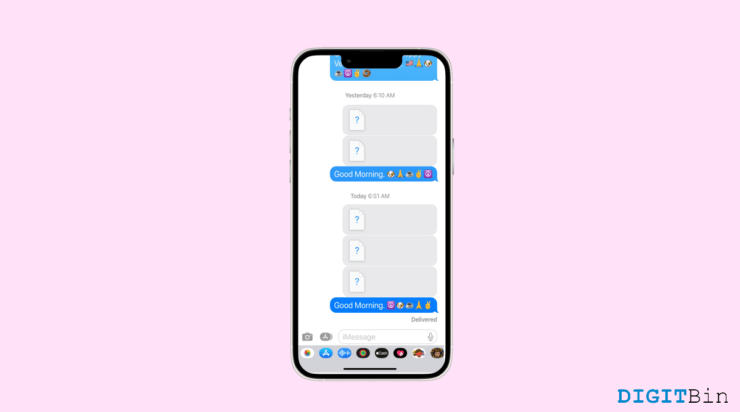Исправление: iMessage начал зависать после недавнего обновления iOS 16
Содержание
- 1 Исправление: iMessage начал зависать после недавнего обновления iOS 16
- 1.1 Основные способы решения проблемы зависания iMessage на iPhone
- 1.1.1 Исправление 1: перезагрузите iPhone
- 1.1.2 Исправление 2: принудительно закрыть приложение
- 1.1.3 Исправление 3: обновите приложение iMessage
- 1.1.4 Исправление 4. Очистите данные кэша
- 1.1.5 Исправление 5: проверьте наличие обновлений программного обеспечения
- 1.1.6 Исправление 6: попробуйте переустановить приложение
- 1.1.7 Исправление 7. Сброс всех настроек
- 1.1.8 Исправление 8: обратитесь в службу поддержки
- 1.1 Основные способы решения проблемы зависания iMessage на iPhone

После долгого ожидания iOS 16 наконец-то выпущена для пользователей. В новую ОС добавлено множество новых функций. Но наряду с этим появились и некоторые ошибки. Да, это звучит странно, но многие пользователи начали сообщать, что не могут использовать iMessage после недавнего обновления iOS 16, поскольку iMessage начал зависать при попытке его запуска.
Что ж, больше не беспокойтесь, поскольку мы собрали некоторую информацию по этой проблеме, а также некоторые основные исправления. Итак, если вы столкнулись с этой проблемой, обязательно прочитайте руководство до конца. Поэтому давайте начнем с руководства.
Основные способы решения проблемы зависания iMessage на iPhone
Итак, если вы столкнулись с проблемой зависания вашего iMessage после последнего обновления iOS 16, воспользуйтесь исправлениями, которые мы упомянули ниже. Поэтому начнем с них:
Исправление 1: перезагрузите iPhone
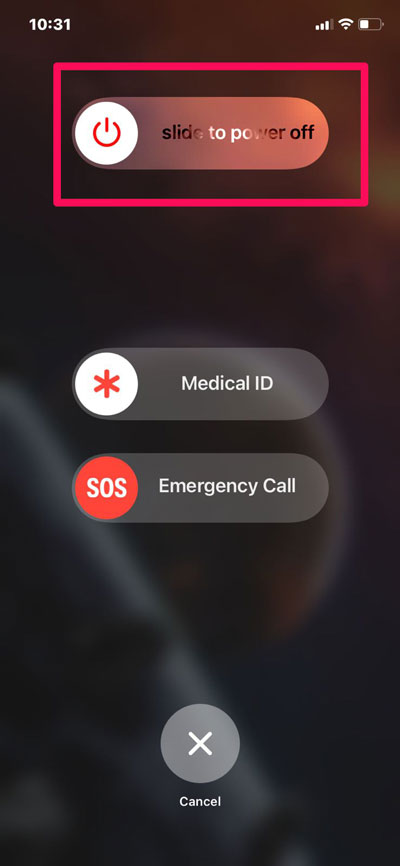
Изначально вам необходимо перезагрузить устройство, прежде чем предпринимать какие-либо действия, чтобы устранить проблему зависания iMessage. Мы советуем вам это только потому, что существует вероятность того, что вы можете столкнуться с этой проблемой только потому, что некоторые данные кэша будут повреждены или повреждены, из-за чего ваше устройство не сможет запустить iMessage. Итак, когда вы перезагружаете устройство, оперативная память iPhone автоматически очищается, что также удаляет поврежденные кэшированные файлы. Таким образом, вы должны попробовать это и проверить, помогает это или нет.
Исправление 2: принудительно закрыть приложение
Если вы уже несколько раз перезагружали свой iPhone, но по-прежнему сталкиваетесь с проблемой зависания приложения iMessage, попробуйте принудительно закрыть приложение. Однако, если вы не знаете, обязательно выполните следующие действия:
- Сначала нажмите и удерживайте нижнюю часть экрана iPhone.
- Затем проведите пальцем по запущенному приложению, найдите iMessage и проведите пальцем по экрану выше. Это убьет процессы в фоновом режиме. После этого перезагрузите устройство и проверьте, решена ли проблема зависания iMessage.
Исправление 3: обновите приложение iMessage
Возможно, приложение устарело, если вы давно его не обновляли. Кроме того, устаревшие версии вызывают неожиданные сбои, быстрый разряд батареи и ужасную медлительность, а также раздражающее зависание. Более того, это делает приложение более уязвимым для взлома. По этой причине всегда рекомендуется обновлять приложение iMessage. Итак, давайте посмотрим, как это сделать:
- Откройте App Store >Профиль > Приложения, чтобы просмотреть список.
- Теперь вы можете обновить все приложения одновременно или обновить их по отдельности, нажав кнопку Обновить все, или обновить iMessage отдельно.
Исправление 4. Очистите данные кэша
Вы пробовали это раньше? Что ж, вполне возможно, что файлы кэша приложения могут быть основным виновником этой проблемы. Поэтому в этом случае удаление или разгрузка будет правильным вариантом. Кроме того, многие пользователи находят это исправление действительно полезным и сообщают, что быстро решают эту проблему после выгрузки файлов кэша приложения iMessage. Итак, вы также должны попробовать это, выполнив следующие действия:
- Сначала откройте Настройки.
- После этого перейдите на вкладку Общие .
- Затем перейдите в Хранилище iPhone.
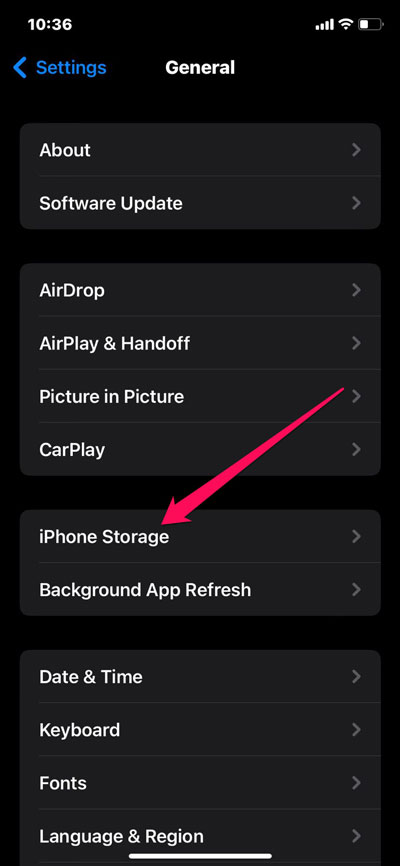
- Теперь выберите iMessages из списка приложений и нажмите кнопку Выгрузить .
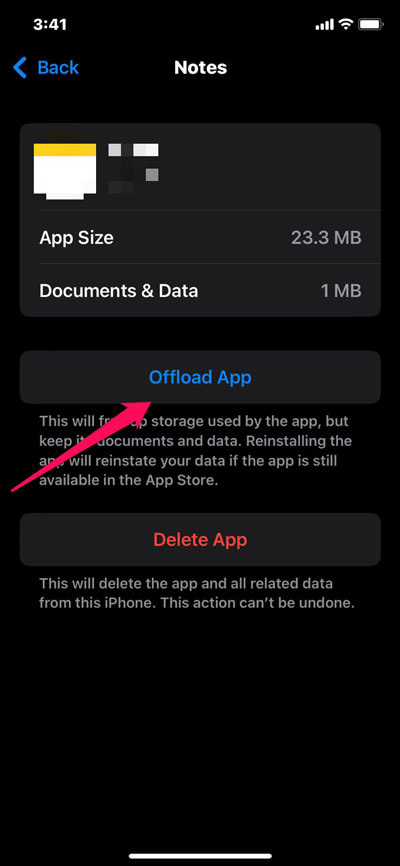
Вот и все. Как только вы это сделаете, вы обнаружите, что проблема зависания или сбоя iMessage автоматически решена. Так что было бы полезно, если бы вам пришлось попробовать. Однако если вы обнаружите, что это вам не помогло, переходите к следующему исправлению.
Исправление 5: проверьте наличие обновлений программного обеспечения
Также возможно, что программная ошибка является причиной отсутствия функциональности приложения iMessage на вашем iPhone. Всегда лучше использовать обновление программного обеспечения, когда возникает такая ситуация. Тем не менее, рекомендуется поддерживать уровень заряда батареи вашего iPhone на уровне около 50 % и подключать его к стабильной сети Wi-Fi. Вам следует зарядить устройство до 20%, если аккумулятор разряжен. Тем временем загрузите и установите последнюю версию iOS, выполнив следующие действия:
- Сначала откройте Настройки.
- Затем нажмите Общие.
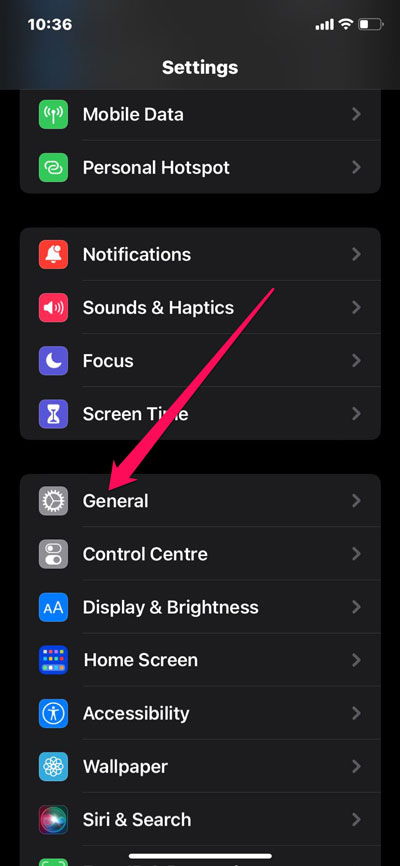
- Теперь нажмите Обновление программного обеспечения на своем iPhone.
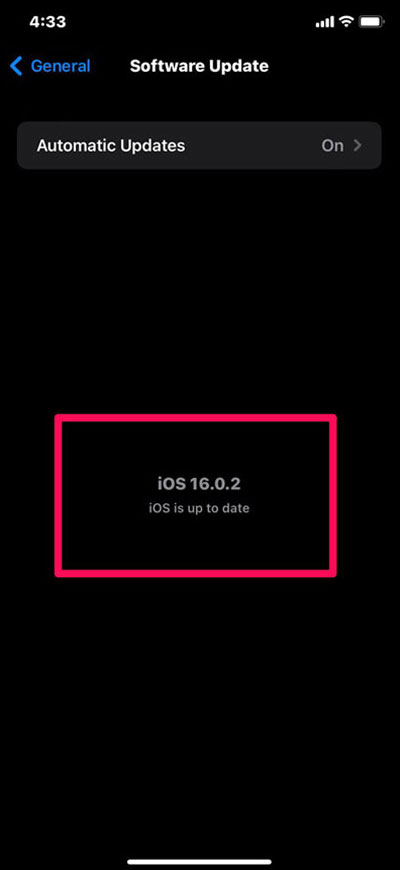
Однако после обновления операционной системы проблема зависания iMessage будет решена.
Исправление 6: попробуйте переустановить приложение
Если проблема с зависанием iMessage на вашем устройстве iOS 16 по-прежнему возникает, возможно, установка iMessage может быть повреждена на вашем устройстве, из-за чего вы получаете эту ошибку. Итак, мы советуем вам попробовать переустановить приложение iMessage на вашем iPhone под управлением iOS 16, чтобы устранить проблему зависания. Поэтому давайте посмотрим, как это сделать:
- Сначала нажмите и удерживайте приложение iMessage .
- Затем выберите Удалить приложение во всплывающем меню.
- После этого откройте App Store и найдите iMessage.
- Затем загрузите и установите приложение iMessage на свое устройство iOS 16.
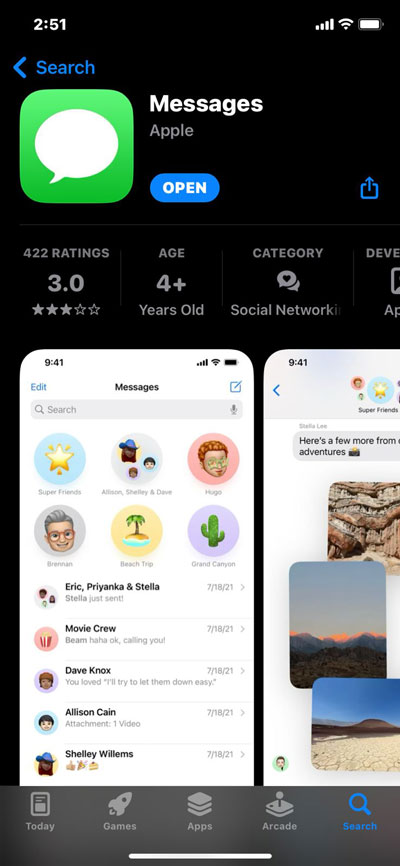
Исправление 7. Сброс всех настроек
Если вам так и не удалось решить проблему, обязательно попробуйте сбросить все настройки вашего устройства. Но вы должны быть уверены в том, что при этом будут удалены все ранее сохраненные настройки на вашем устройстве. Итак, если у вас нет с ним проблем, обязательно выполните следующие действия:
- Сначала откройте приложение Настройки .
- После этого перейдите в раздел Общие.
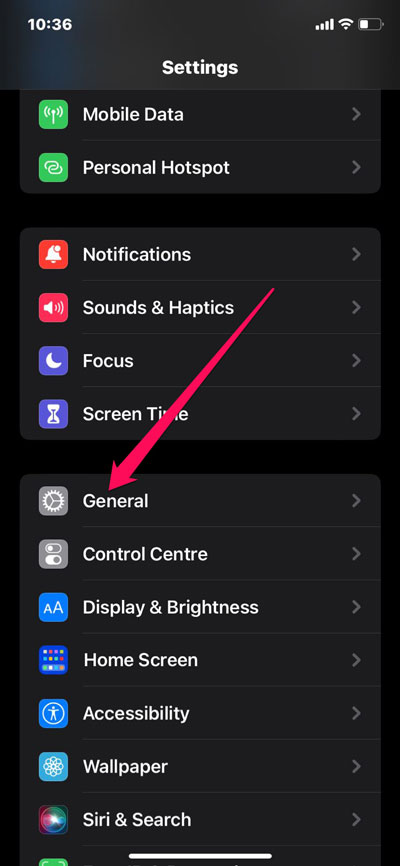
- Теперь нажмите Перенести или сбросить настройки iPhone.
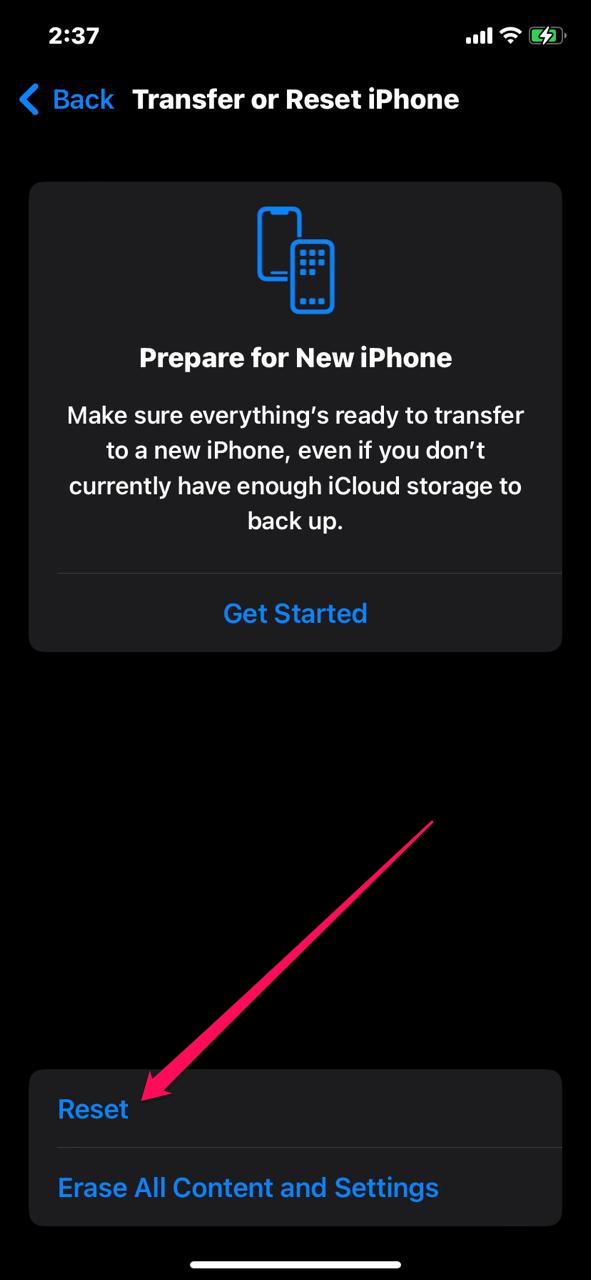
- Затем нажмите кнопку Сброс , а затем Сбросить все настройки.
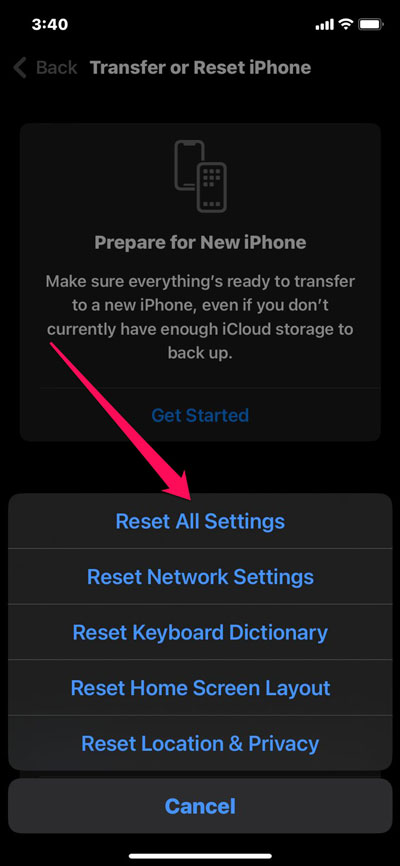
Исправление 8: обратитесь в службу поддержки
Приносим извинения, если ни одно из предложенных нами исправлений не помогло вам. Однако это не значит, что вы можете сидеть сложа руки и ничего не делать. Вам необходимо обратиться в службу поддержки Apple, чтобы исправить эту ошибку. После этого они обязательно помогут вам решить проблему зависания iMessage на iOS 16.